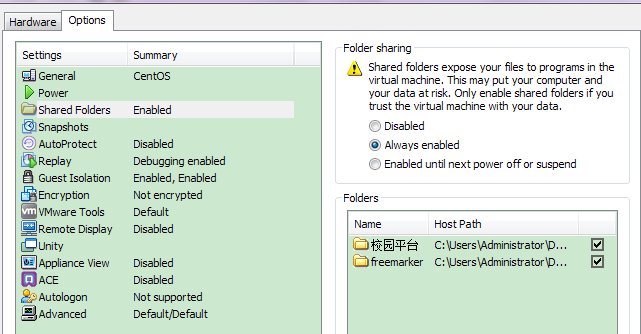Linux(八)——Vmware中的Linux與主機系統Windows互動
在已有的windows系統中學習使用LINUX,使用虛擬機器是很方便高效的事,這種方法既不會真正弄癱我們的系統,也能模擬出很多裝置,比如加兩塊硬碟等.
我使用的虛擬機器軟體是Vmware,是一款比較成熟好用的虛擬機器軟體.那麼在虛擬機器裡裝好LINUX後,怎麼在windows系統和LINUX系統之間進行通訊和檔案共享呢?下面介紹幾種常用方式:
1.掛載u盤
在linux中掛上U盤步驟如下:
#fdisk -l 檢視裝置狀態
如果是在虛擬機器中的linux,插上u盤後,u盤的裝置名字一般為/dev/sdb1
#mkdir /mnt/usb 在mnt目錄下建立一個叫usb的資料夾
接著就是掛載U盤了:
#mount -t msdos /dev/sdb1 /mnt/usb
如果是fat16就使用下面的命令
#mount -t msdos /dev/sdb1 /mnt/usb
如果是fat32
#mount -t vfat /dev/sdb1 /mnt/usb
如果是ext2格式,就用命令:
#mount -t ext2 /dev/sda1 /mnt/usb
開啟/mnt/usb 就可以看到你的U盤裡的東西了!
如果要在linux中拷檔案到u盤,就把檔案直接複製到 /mnt/usb
不過在拔出u盤之前一定要執行解除安裝u盤的命令
#umount /mnt/usb 否則u盤是沒有你所拷進去的東西是無效的!!
2.使用samba服務
在區域網中,常常需要去訪問其它Windows系統共享出來的目錄,在Linux下,安裝了samba後就可以使用samba中帶的命令來訪問Windows機器的共享資源。
Samba使用SMB協議通過網路連線來共享檔案,支援該協議的作業系統包括windows,OS/2和LINUX.
如果網路中既有windows機器又有LINUX機器,那麼samba就發揮作用了,smba會允許檔案被網路中的所有系統共享.
在samba官網http://www.samba.org/samba/download/下載samba-latest.tar.gz
或者直接使用yum -install samba進行安裝,具體配置不在多說,網上很多.
用smbclient來列出Windows機器的共享資源
smbclient -L 192.168.24.*
windows系統裡,可以直接在windows機器上通過ip地址來訪問LINUX共享目錄
3.使用虛擬機器(VM)中的共享資料夾選項
(1) 在虛擬機器中安裝好linux
(2)選擇 虛擬機器選單-->VM-->Install VMwareTools並安裝完
(3)虛擬機器選單-->VM-->Setting-->Options-->SharedFolders-->Add-->Browse
-->選擇windows中的一個目錄作為共享目錄(不需要在windows下把目錄設成共享文
件夾)並填好資料夾在linux中顯示的名字,比如aaa,然後ok.
(4)在windows中把檔案拷進共享資料夾.
然後在linux中進入mnt/hgfs目錄便可以看到windows裡的資料夾
就可以看到在windows拷的檔案了,同理,可以從linux中拷到windows。
這個也是最簡單,方便的方式了
4 .使用SSH客戶端軟體
在windows上安裝SSH Secure Shell 軟體,便可以方便的使用shell來通過命令列操作LINUX,也可以方便的檢視LINUX目錄,並實現檔案互傳,是個很方便的軟體
相關文章
- 淺析Bluehost美國主機Linux與Windows系統選擇LinuxWindows
- Windows與Linux檔案系統互訪的幾種方法WindowsLinux
- 在vmware中安裝linux系統的vmware-ToolsLinux
- 基於 Zabbix 系統監控 Windows、Linux、VMwareWindowsLinux
- Linux系統修改主機名Linux
- linux 主機mail 系統配置.LinuxAI
- Linux系統與Windows系統的不同之處LinuxWindows
- 瞭解用於 Linux 和 Windows 容器的 Docker “容器主機”與“容器作業系統”LinuxWindowsDocker作業系統
- linux系統雲主機修改DNSLinuxDNS
- Linux作業系統中安裝VMware ToolsLinux作業系統
- Linux開機啟動分析與系統配置Linux
- 給VMware上的Linux系統安裝VMware ToolsLinux
- VMware推出容器友好的Linux系統Linux
- 『學了就忘』Linux基礎 — 16、Linux系統與Windows系統的不同LinuxWindows
- Windows Subsystem for Linux 允許在Windows 11中執行Linux系統WindowsLinux
- .NET App 與Windows系統媒體控制(SMTC)互動APPWindows
- VirtualBox 虛擬Ubuntu系統與主機互pingUbuntu
- VMware虛擬機器linux系統開機一直黑屏虛擬機Linux
- VMware Workstation Pro虛擬機器配置Linux系統系統分割槽配置虛擬機Linux
- Windows 的 Linux 子系統之 Arch LinuxWindowsLinux
- Linux系統雲主機取消fstab開機載入Linux
- 在Window系統中安裝VMware虛擬機器搭建Linux伺服器虛擬機Linux伺服器
- Linux虛擬主機與Windows虛擬主機之間有什麼區別LinuxWindows
- 在虛擬機器VMware上安裝Linux系統教程虛擬機Linux
- linux系統開機啟動流程Linux
- LINUX系統中動態連結庫的建立與使用(轉)Linux
- Linux與Windows有什麼區別?linux系統學習LinuxWindows
- 【Linux系統簡介】Linux好用嗎?與Windows有何不同?LinuxWindows
- shell實戰之Linux主機系統監控Linux
- linux系統時區修改(Debian的主機和docker)LinuxDocker
- 與Linux進行基礎互動Linux
- pscp實現windows與linux互拷貝WindowsLinux
- VMWARE 中 LINUX 於WINDOWS 交換檔案的三種方法薦LinuxWindows
- vmware中新增Linux虛擬機器檔案系統空間Linux虛擬機
- 重灌Windows系統後,Linux系統啟動引導失敗WindowsLinux
- Linux 系統開機啟動項清理Linux
- linux和windows系統的區別LinuxWindows
- linux vmware虛擬機器的命令啟動關閉Linux虛擬機